विंडोज 10 इवेंट व्यूअर: एक साधारण गाइड
माइक्रोसॉफ्ट विंडोज 10 नायक / / May 18, 2021

पिछला नवीनीकरण

विंडोज 10 इवेंट व्यूअर वह पहला स्थान है जहां आपको अपने सिस्टम, इसकी सुरक्षा और उस पर चल रहे एप्लिकेशन के बारे में संदेश, त्रुटियां और चेतावनियां ढूंढनी चाहिए। जब आपके सिस्टम पर चीजें गलत होने लगती हैं, तो कारण के बारे में सुराग की जांच करने के लिए यह एक उत्कृष्ट पहली जगह है।
हालाँकि, ध्यान रखें कि आपको लगभग हमेशा Windows Event Viewer में चेतावनियाँ या त्रुटियाँ दिखाई देंगी। यह पूरी तरह से काम करने वाले कंप्यूटर पर भी सामान्य है। आप यह सुनिश्चित करके अधिकांश चेतावनियों और त्रुटियों को अनदेखा कर सकते हैं कि आपको पता है कि क्या देखना है।
यह मार्गदर्शिका आपको यह समझने में मदद करेगी कि आपके सिस्टम पर समस्याओं का निवारण करने के लिए Windows 10 Event Viewer का उपयोग कैसे करें और जल्दी से उनका कारण खोजें।
विंडोज 10 इवेंट व्यूअर लॉन्च करना
इवेंट व्यूअर का उपयोग समस्या निवारण उपकरण के रूप में किया जाता है जब आपको कोई विशिष्ट समस्या होती है। उदाहरण के लिए, यदि कोई एप्लिकेशन क्रैश हो रहा है या यदि आप इंटरनेट से कनेक्ट नहीं हो पा रहे हैं। इवेंट व्यूअर आपको सुरक्षा, सिस्टम, या एप्लिकेशन समस्याएं दिखा सकता है जो उस समस्या का कारण हो सकती हैं।
विंडोज 10 में इवेंट व्यूअर खोलने के लिए:
1. प्रारंभ पर राइट-क्लिक करें और चुनें घटना दर्शी. इससे इवेंट व्यूअर टूल खुल जाएगा।
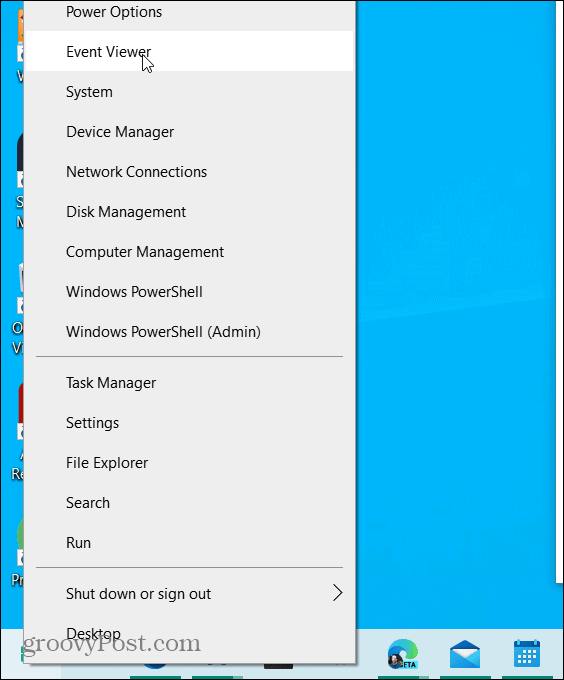
2. बाएँ नेविगेशन फलक में, चुनें कस्टम व्यूज़ और फिर चुनें प्रशासनिक कार्यक्रम.
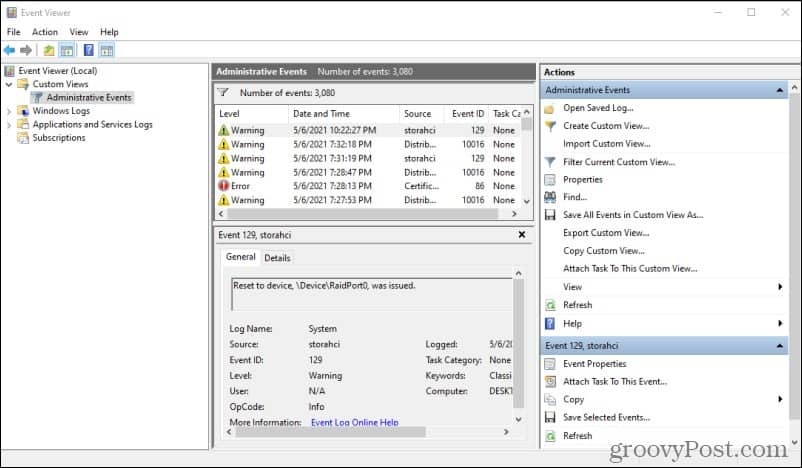
आपको संदेशों की एक लंबी सूची दिखाई देगी, जिनमें से कई चेतावनियां और त्रुटियां हैं। यह चिंता की कोई बात नहीं है। यहां तक कि जिन सिस्टमों में कोई समस्या नहीं है, वे भी इस लॉग में त्रुटियां प्रदर्शित करेंगे।
व्यवस्थापकीय ईवेंट लॉग एक डिफ़ॉल्ट लॉग फ़िल्टर है जो आपको सभी तीन श्रेणियों - सिस्टम, सुरक्षा और अनुप्रयोगों के लिए ईवेंट की कुल सूची दिखाता है।
एप्लीकेशन विंडोज़ इवेंट्स
आप इनमें से प्रत्येक व्यक्तिगत लॉग के लिए केवल ईवेंट चुनकर देख सकते हैं विंडोज लॉग बाएँ नेविगेशन फलक में। फिर चुनें अनुप्रयोग.
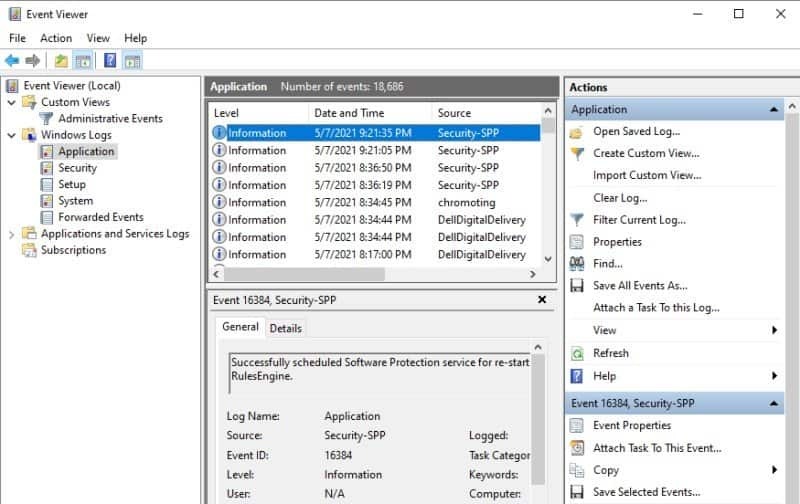
ये लॉग आपको आपके सिस्टम पर चल रहे किसी भी एप्लिकेशन के लिए जानकारी, चेतावनियां और त्रुटियां दिखाएंगे। चूंकि इन एप्लिकेशन में शायद ही कभी कई गंभीर त्रुटियां होती हैं, जब तक कि कोई वास्तविक समस्या न हो, यह विशेष एप्लिकेशन समस्याओं के निवारण के लिए एक उत्कृष्ट लॉग है।
इस सूची में त्रुटियां आमतौर पर अन्य लॉग की तुलना में बहुत अधिक अर्थपूर्ण होती हैं। उदाहरण के लिए, यदि आपको अपने सिस्टम पर Office उत्पादों के साथ समस्या हो रही है, तो इस सूची में स्क्रॉल करना और विशिष्ट Office-संबंधित त्रुटियों की तलाश करना उपयोगी हो सकता है।
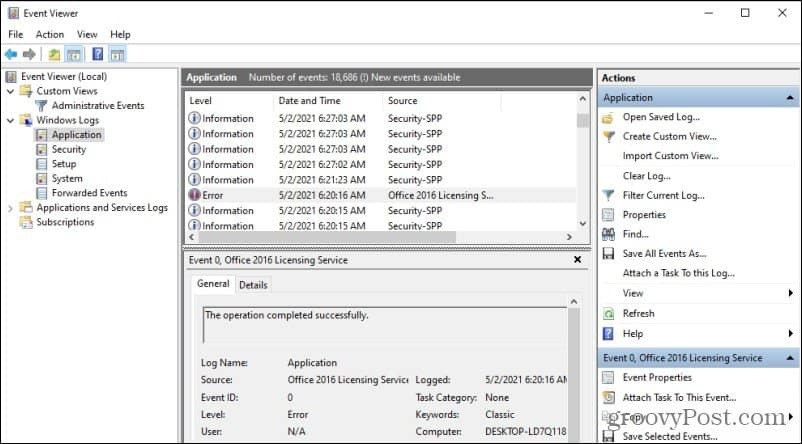
इस उदाहरण में, आप 5/2/2021 को Office 2016 लाइसेंसिंग त्रुटि देख सकते हैं। आम नीचे दिया गया टैब त्रुटि के विशिष्ट एप्लिकेशन स्रोत, त्रुटि होने और लॉग होने की तिथि, और बहुत कुछ दिखाता है।
अधिक विशिष्ट जानकारी देखने के लिए, चुनें विवरण टैब।
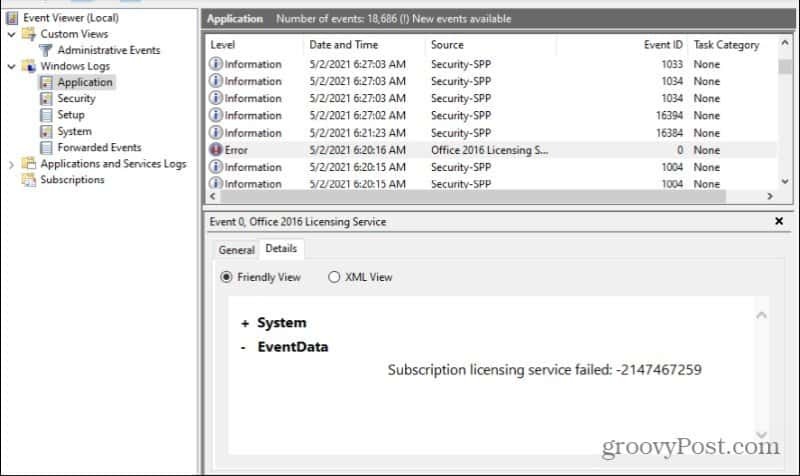
सुनिश्चित करें मैत्रीपूर्ण दृश्य चयनित है। EventData विवरण अनुभाग आपको त्रुटि कोड के साथ एक विशेष त्रुटि प्रदान करेगा। आप आमतौर पर Google को एक त्रुटि कोड और विभिन्न विंडोज़-संबंधित मंचों पर ऑनलाइन विशिष्ट समाधान ढूंढ सकते हैं।
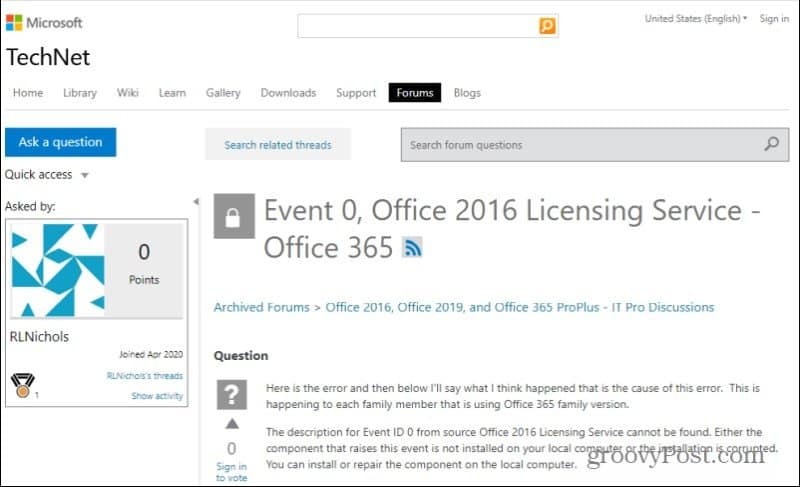
यही कारण है कि जब भी आप एप्लिकेशन या अपने सिस्टम के साथ समस्याओं का निवारण कर रहे हों, तो विंडोज त्रुटि लॉग शुरू करने के लिए एक शानदार जगह है।
सुरक्षा विंडोज घटनाक्रम
सुरक्षा विंडोज इवेंट लॉग आपको आपके कंप्यूटर की सुरक्षा से संबंधित सभी सिस्टम इवेंट दिखाएगा। ये आमतौर पर विभिन्न सिस्टम संसाधनों जैसे नेटवर्क एक्सेस और अधिक के लिए लॉगिन प्रयास या एक्सेस अनुरोध होते हैं। जब तक आपने सुरक्षा लॉगिंग सक्षम नहीं की है, तब तक आपको यहां बहुत कुछ नहीं दिखाई देगा।
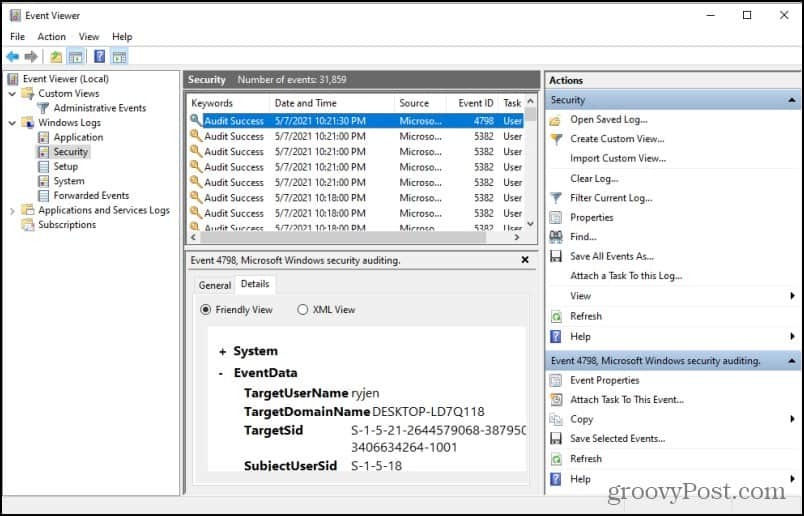
कॉर्पोरेट नेटवर्क पर, आपके कंप्यूटर द्वारा आपके होम नेटवर्क पर देखे जाने की तुलना में बहुत अधिक नेटवर्क ट्रैफ़िक के कारण आपको यहाँ बहुत सारी चेतावनियाँ या त्रुटियाँ दिखाई देंगी।
सिस्टम विंडोज इवेंट्स
यदि आप चुनते हैं प्रणाली बाएं नेविगेशन मेनू से, आप Windows इवेंट लॉग की अंतिम श्रेणी देखेंगे। सिस्टम इवेंट. की ओर से सूचनाएं हैं विंडोज सिस्टम ड्राइवरों, सिस्टम प्रक्रियाओं आदि जैसे घटकों के बारे में। अधिक गंभीर दिखने वाली अधिकांश त्रुटियों को यहां सूचीबद्ध किया जाएगा।
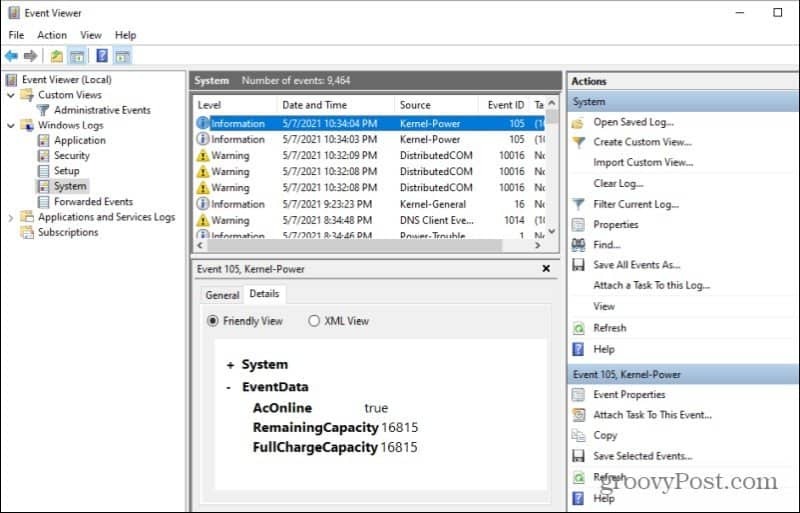
आपको इनके बारे में ज्यादा चिंता करने की जरूरत नहीं है क्योंकि इनमें से अधिकतर त्रुटियां अपने आप ठीक हो जाती हैं। विंडोज़ में अंतर्निहित प्रक्रियाएं हैं जो अधिकांश मुद्दों और समस्याओं का जवाब देती हैं और उनकी मरम्मत करती हैं अन्य सिस्टम घटक. उदाहरण के लिए, अधिकांश ड्राइवर ऑटो-अपडेट करेंगे, या बाद में विंडोज अपडेट कई त्रुटियों को हल करेगा।
हालाँकि, यदि आपको बीएसओडी त्रुटि जैसी गंभीर सिस्टम समस्याएँ हो रही हैं या एक काली स्क्रीन त्रुटि, सिस्टम लॉग त्रुटि कोड खोजने का एक शानदार तरीका हो सकता है जो समस्या को हल करने में आपकी मदद कर सकता है।
अधिक विंडोज इवेंट लॉग विशेषताएं
समस्याओं के लिए लॉग में सूचनात्मक, चेतावनी और त्रुटि संदेशों की सूची के माध्यम से स्क्रॉल करने के अलावा, अन्य इवेंट लॉग उपयोगिता सुविधाएं हैं जिनका आप उपयोग कर सकते हैं जो इसे बहुत आसान बनाते हैं।
उदाहरण के लिए, यदि आप चुनते हैं कस्टम दृश्य बनाएं दाईं ओर क्रिया के अंतर्गत, एक विंडो दिखाई देगी जो आपको लॉग दृश्य को अनुकूलित करने देगी।
आप विशिष्ट ईवेंट-स्तरीय प्रकारों (जैसे गंभीर, त्रुटि, या चेतावनी) और "एप्लिकेशन" और "सिस्टम" जैसे कई ईवेंट लॉग के साथ फ़िल्टर करना चुन सकते हैं।
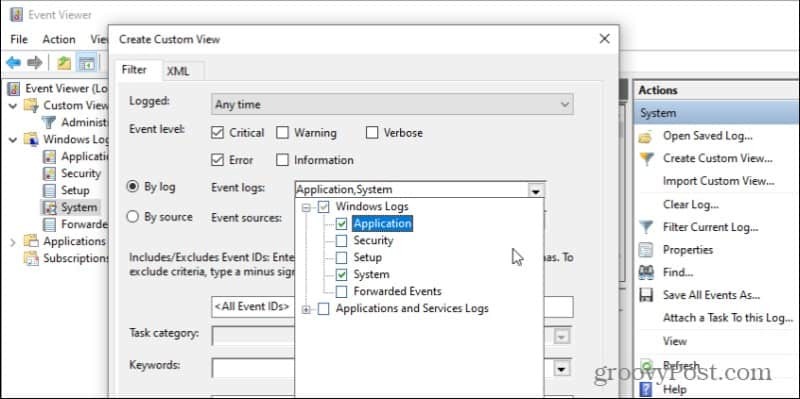
इस फ़ॉर्म में और नीचे, आप कीवर्ड, उपयोगकर्ता नाम, या कंप्यूटर जैसे अतिरिक्त फ़िल्टर जोड़ने का चयन कर सकते हैं (यदि आप किसी नेटवर्क पर अन्य कंप्यूटरों की निगरानी कर रहे हैं)।
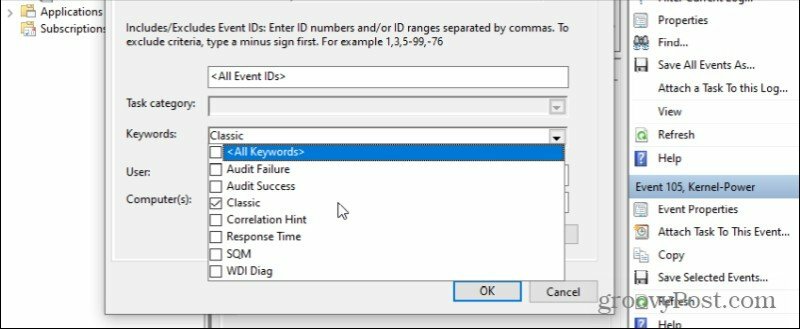
आपको संपूर्ण ईवेंट लॉग प्रकार, बल्कि विशिष्ट स्रोतों द्वारा भी फ़िल्टर करने की आवश्यकता नहीं है। आप विंडोज़ प्रक्रियाओं और अनुप्रयोगों की किसी भी संख्या से चयन कर सकते हैं। आपके कस्टम दृश्य में केवल उनसे संबंधित ईवेंट होंगे और कुछ नहीं।
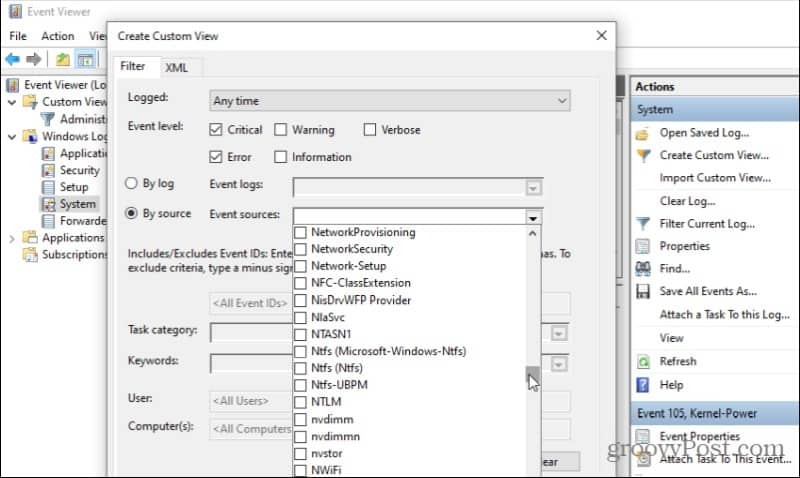
कस्टम ईवेंट लॉग बनाने के अलावा, आप किसी भी चयनित ईवेंट लॉग को चुनकर भी खोज सकते हैं खोज सही क्रिया पैनल में।
यह एक छोटी खोज विंडो को पॉप अप करेगा जिसका उपयोग आप इवेंट लॉग सूची फलक में किसी भी फ़ील्ड के माध्यम से खोजने के लिए कर सकते हैं। जब भी आप चुनें दूसरा खोजो, यह उस खोज से मेल खाने वाली सूची में अगले ईवेंट पर पहुंच जाएगा।
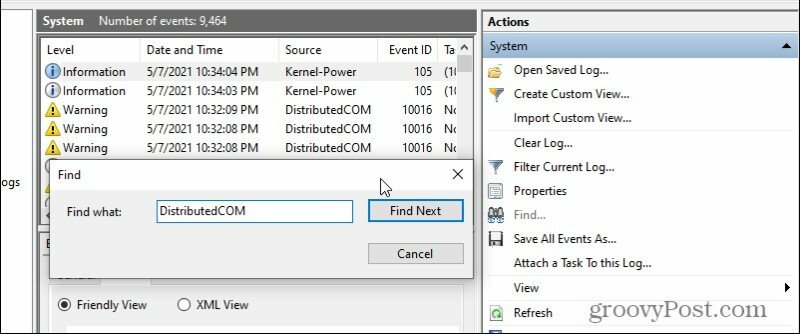
यह विशेष रूप से तब उपयोगी होता है जब लॉग में हजारों ईवेंट होते हैं। उन सभी के माध्यम से स्क्रॉल करने में महत्वपूर्ण समय लगेगा, इसलिए फाइंड टूल का उपयोग करने से बहुत मदद मिल सकती है।
आप फ़ील्ड का चयन करके किसी भी फ़ील्ड द्वारा ईवेंट लॉग को सॉर्ट भी कर सकते हैं। यह उस फ़ील्ड को वर्णानुक्रम में क्रमबद्ध करेगा।
विंडोज 10 इवेंट व्यूअर का उपयोग करना
जब लोग पहली बार विंडोज 10 में इवेंट व्यूअर का उपयोग करने की कोशिश करना शुरू करते हैं, तो यह थोड़ा भारी लग सकता है। लॉग में इतने सारे ईवेंट और कई लॉग प्रकारों के साथ, यह जानना आसान नहीं है कि समस्या निवारण कहाँ से शुरू करना है। लेकिन एक बार जब आप जानते हैं कि लॉग प्रकारों का क्या अर्थ है और विशिष्ट त्रुटियों को कहां खोजना है, तो इवेंट व्यूअर का उपयोग करना वास्तव में बहुत आसान है।



